فہرست کا خانہ
یہ ٹیوٹوریل آپ کو ٹیکسٹ ویلیوز اور نمبرز دونوں کے لیے ایکسل میں سپر اسکرپٹ اور سبسکرپٹ داخل کرنے کے چند فوری طریقے سکھائے گا۔
مائیکروسافٹ آفس کے صارفین بعض اوقات سوچتے ہیں کہ کوئی خاص خصوصیت کیوں موجود ہے۔ ایک آفس کی درخواست میں اور دوسری میں غیر حاضر۔ سوپر اسکرپٹ اور سب اسکرپٹ فارمیٹس کا معاملہ بھی ایسا ہی ہے - ورڈ ربن پر دستیاب ہے، وہ ایکسل میں کہیں نہیں ملتے ہیں۔ براہ کرم یاد رکھیں، مائیکروسافٹ ورڈ تمام متن کے بارے میں ہے اور ایکسل نمبروں کے بارے میں ہے، یہ لفظ کی تمام چالیں نہیں کر سکتا۔ تاہم، اس کی اپنی بہت سی چالیں ہیں۔
ایکسل میں سپر اسکرپٹ اور سب اسکرپٹ کیا ہے؟
سپر اسکرپٹ ایک چھوٹا خط ہے۔ یا بیس لائن کے اوپر ٹائپ کردہ نمبر۔ اگر کسی سیل میں کوئی سابقہ متن موجود ہے تو، سپر اسکرپٹ کو باقاعدہ سائز کے حروف کے اوپر منسلک کیا جاتا ہے۔
مثال کے طور پر، آپ m2 یا inch2 جیسی مربع اکائیوں کو لکھنے کے لیے سپر اسکرپٹ کا استعمال کر سکتے ہیں، آرڈینل نمبرز جیسے 1st، 2nd، یا 3rd، یا ریاضی میں exponents جیسے 23 یا 52۔
سب اسکرپٹ ایک چھوٹا حرف یا اسٹرنگ ہے جو متن کی لائن کے نیچے بیٹھتا ہے۔
ریاضی میں ، یہ اکثر نمبر بیس لکھنے کے لیے استعمال ہوتا ہے جیسے 64 8 یا کیمیائی فارمولے جیسے H 2 O یا NH 3 ۔
کیسے ٹیکسٹ ویلیوز کے لیے سپر اسکرپٹ اور سب اسکرپٹ کریں
زیادہ تر ایکسل فارمیٹنگ کو کسی بھی ڈیٹا ٹائپ پر اسی طرح لاگو کیا جا سکتا ہے۔ سپر اسکرپٹ اور سب اسکرپٹ ایک الگ کہانی ہے۔ اس سیکشن میں بیان کردہ طریقے صرف کے لیے کام کرتے ہیں۔نشان زد کریں منتخب سیلز میں نمبروں پر۔ اس کے لیے Chr(176) کا استعمال کریں، اور آپ کے نمبرز اس طرح فارمیٹ کیے جائیں گے:
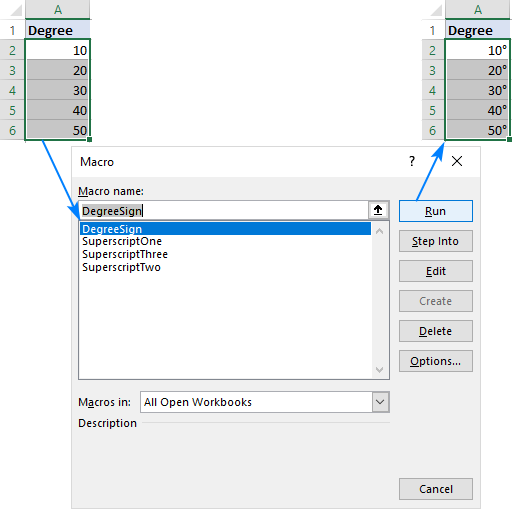
VBA کوڈ داخل کرنے اور چلانے کے طریقہ سے متعلق مرحلہ وار ہدایات۔ ایکسل یہاں پایا جا سکتا ہے۔ یا، آپ تمام سپر اسکرپٹ میکروز کے ساتھ ہماری نمونہ ورک بک ڈاؤن لوڈ کر سکتے ہیں اور اسے اپنی ورک بک کے ساتھ کھول سکتے ہیں۔ پھر، اپنی ورک بک میں، Alt + F8 دبائیں، مطلوبہ میکرو کو منتخب کریں، اور چلائیں پر کلک کریں۔
ایکسل میں سپر اسکرپٹ اور سبسکرپشن کا انتہائی آسان طریقہ - کاپی اور پیسٹ کریں!
مائیکروسافٹ ایکسل 1، 2 یا 3 کے علاوہ سپر اسکرپٹڈ نمبرز داخل کرنے کے لیے شارٹ کٹ یا کریکٹر کوڈ فراہم نہیں کرتا ہے۔ لیکن ہم جانتے ہیں کہ ناممکن کچھ بھی نہیں ہے :) بس یہاں سے سبسکرپٹ اور سپر اسکرپٹڈ نمبرز اور ریاضی کی علامتوں کو کاپی کریں:
سب اسکرپٹس: ₀ ₁ ₂ ₃ ₄ ₅ ₆ ₇ ₈ ₉ ₊ ₋ ₌ ₍ ₎
سپر اسکرپٹس: ⁰ ¹ ² ³⁵⁹> <<⁰ ¹ ² ³⁵⁴ ⁻> سے سادگی، اس طریقہ کا ایک اور فائدہ ہے - یہ آپ کو کسی بھی سیل ویلیو، ٹیکسٹ اور نمبرز میں سبسکرپٹ اور سپر اسکرپٹس شامل کرنے کی اجازت دیتا ہے!
اگر آپ کو یونیکوڈ سبسکرپٹ اور سپر اسکرپٹ حروف اور علامتوں کی ضرورت ہے، تو آپ انہیں اس ویکیپیڈیا سے کاپی کرسکتے ہیں۔ مضمون۔
ایکسل میں سب اسکرپٹ اور سپر اسکرپٹ فارمیٹس کو استعمال کرنے کا طریقہ یہ ہے۔ میں پڑھنے کے لیے آپ کا شکریہ ادا کرتا ہوں اور امید کرتا ہوں کہ آپ کو اگلے ہفتے ہمارے بلاگ پر ملوں گا!
متن کی قدریں، لیکن نمبروں کے لیے نہیں۔ کیوں؟ مجھے یقین ہے کہ صرف مائیکروسافٹ ٹیم ہی اس کی صحیح وجہ جانتی ہے :) ممکنہ طور پر اس وجہ سے کہ یہ نمبرز کو تاروں میں تبدیل کر دے گا اور وہ آپ کو غلطی سے آپ کے ڈیٹا کو خراب کرنے سے روکنا چاہتے ہیں۔سپر اسکرپٹ یا سب اسکرپٹ فارمیٹ کا اطلاق کریں
ہر جب آپ ایکسل میں ٹیکسٹ فارمیٹ کرنا چاہتے ہیں، فارمیٹ سیلز ڈائیلاگ باکس کھولیں۔ یہ آپ کو فوری طور پر سپر اسکرپٹ، سبسکرپٹ، اور اسٹرائیک تھرو اثر یا جو بھی فارمیٹنگ آپ چاہیں لاگو کرنے کی اجازت دیتا ہے۔
سپر اسکرپٹ اور سبسکرپٹ کی صورت میں، ایک رکاوٹ ہے۔ آپ فارمیٹ کو عام طور پر پورے سیل پر لاگو نہیں کر سکتے ہیں کیونکہ یہ تمام متن کو بیس لائن کے اوپر یا نیچے منتقل کر دے گا، جو کہ آپ کی خواہش کے مطابق نہیں ہے۔
سب اسکرپٹ یا سپر اسکرپٹ داخل کرنے کے اقدامات یہ ہیں۔ صحیح طریقے سے:
- اس متن کو منتخب کریں جسے آپ فارمیٹ کرنا چاہتے ہیں۔ اس کے لیے سیل پر ڈبل کلک کریں اور ماؤس کا استعمال کرتے ہوئے ٹیکسٹ کو منتخب کریں۔ یا آپ پرانے زمانے کے طریقے پر جا سکتے ہیں - سیل پر کلک کریں اور ایڈیٹ موڈ میں داخل ہونے کے لیے F2 دبائیں۔
- Ctrl + 1 دبا کر Format Cells ڈائیلاگ کھولیں یا سلیکشن پر دائیں کلک کریں اور سیاق و سباق کے مینو سے فارمیٹ سیلز… کو منتخب کریں۔
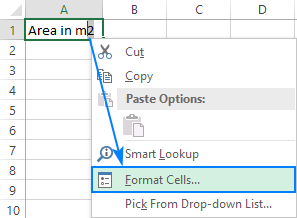
- فارمیٹ سیلز ڈائیلاگ باکس میں، فونٹ پر جائیں۔ ٹیب، اور اثرات کے تحت سپر اسکرپٹ یا سب اسکرپٹ کو منتخب کریں۔
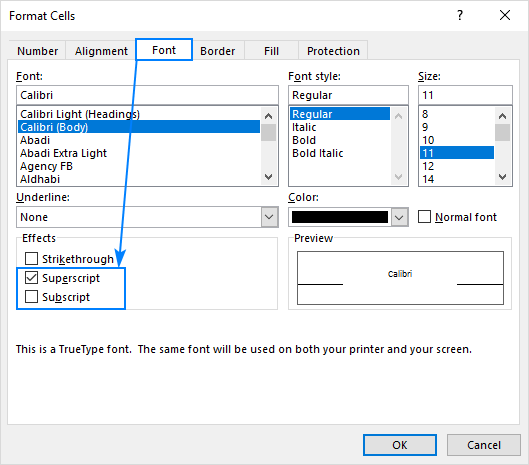
- پر کلک کریں۔ تبدیلی کو محفوظ کرنے اور ڈائیلاگ کو بند کرنے کے لیے ٹھیک ہے ۔
ہو گیا! منتخب متن ہوگا۔سبسکرپٹ یا سپر اسکرپٹ اس بات پر منحصر ہے کہ آپ نے کس آپشن کو ٹک آف کیا ہے۔
نوٹ۔ ایکسل میں کسی بھی دوسرے فارمیٹنگ کی طرح، یہ سیل میں قدر کی صرف بصری نمائندگی کو تبدیل کرتا ہے۔ فارمولا بار لاگو کردہ سپر اسکرپٹ یا سب اسکرپٹ فارمیٹ کے کسی اشارے کے بغیر اصل قدر ظاہر کرے گا۔
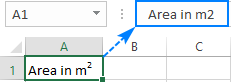
سپر اسکرپٹ اور Excel میں سبسکرپٹ کے لیے کی بورڈ شارٹ کٹس
اگرچہ کوئی شارٹ کٹ نہیں ہے۔ ایکسل میں سب اسکرپٹ یا سپر اسکرپٹ شامل کرنے کے لیے، یہ کچھ کلیدی امتزاج کے ساتھ کیا جا سکتا ہے۔
Excel سپر اسکرپٹ شارٹ کٹ
Ctrl + 1، پھر Alt + E، اور پھر Enter

Excel سب اسکرپٹ شارٹ کٹ
Ctrl + 1، پھر Alt + B، اور پھر Enter

براہ کرم اس بات پر توجہ دیں کہ کیز کو ایک ساتھ نہیں دبایا جانا چاہیے، ہر کلید کے امتزاج کو دبایا جانا چاہیے اور باری باری جاری کیا جانا چاہیے:
- ایک یا زیادہ حروف کو منتخب کریں جنہیں آپ فارمیٹ کرنا چاہتے ہیں۔
- دبائیں۔ فارمیٹ سیلز ڈائیلاگ باکس کو کھولنے کے لیے Ctrl + 1۔
- پھر Superscript آپشن کو منتخب کرنے کے لیے Alt + E دبائیں یا سب اسکرپٹ کو منتخب کرنے کے لیے Alt + B دبائیں ۔
- فارمیٹنگ کو لاگو کرنے کے لیے Enter کلید کو دبائیں اور ڈائیلاگ کو بند کریں۔
سپر اسکرپٹ اور سبسکرائب شامل کریں فوری رسائی ٹول بار میں آئی پی ٹی آئیکنز
ایکسل 2016 اور اس سے زیادہ میں، آپ سب اسکرپٹ اور سپر اسکرپٹ بٹن کو ان کے فوری رسائی ٹول بار (QAT) میں بھی شامل کرسکتے ہیں۔ اس ایک بار کے لیے اقدامات یہ ہیں۔سیٹ اپ:
- ایکسل ونڈو کے اوپری بائیں کونے میں QAT کے آگے نیچے تیر پر کلک کریں، اور پاپ اپ مینو سے مزید کمانڈز… منتخب کریں۔
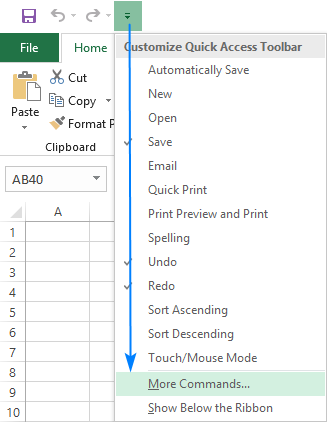
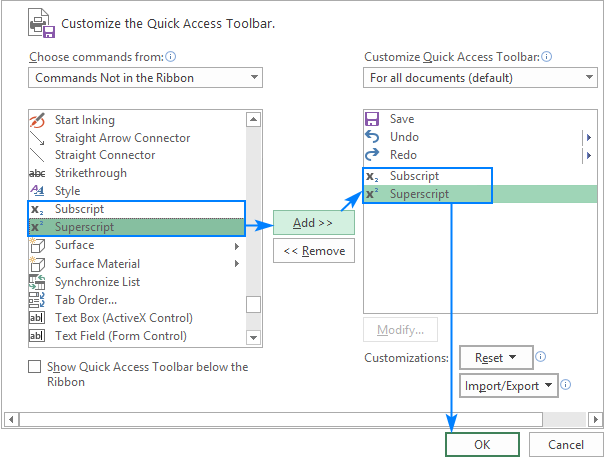
اور اب، آپ صرف اس ٹیکسٹ کو منتخب کرسکتے ہیں جس کو سبسکرپشن کیا جائے یا سیل میں یا فارمولا بار میں سپر اسکرپٹ، اور فارمیٹ کو لاگو کرنے کے لیے Quick Access Toolbar پر متعلقہ آئیکن پر کلک کریں:
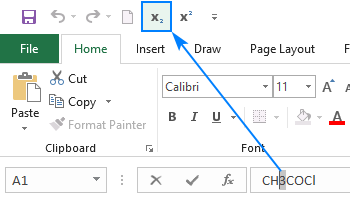
مزید برآں، ایک خصوصی کی بورڈ شارٹ کٹ ہر ایک فوری رسائی ٹول بار کے بٹن کو تفویض کیا گیا ہے جو آپ کو ایکسل 2016 میں ایک کلیدی اسٹروک کے ساتھ سبسکرپٹ اور سپر اسکرپٹ کے قابل بناتا ہے! کلیدی امتزاج اس بات پر منحصر ہوتا ہے کہ آپ کے QAT کتنے بٹن کو ایڈجسٹ کرتا ہے۔
اپنے کمپیوٹر پر سپر اسکرپٹ اور سب اسکرپٹ شارٹ کٹس معلوم کرنے کے لیے، Alt کی کو دبائے رکھیں اور فوری رسائی ٹول بار کو دیکھیں۔ میرے لیے، وہ اس طرح ہیں:
- سب اسکرپٹ شارٹ کٹ: Alt + 4
- Superscript شارٹ کٹ: Alt + 5
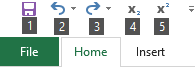
کیونکہ حسب ضرورت بٹن صرف حسب ضرورت گروپس میں شامل کیے جاسکتے ہیں، اس لیے آپ کو ایک بنانا ہوگا۔ یہاں طریقہ ہے:
- ربن پر کہیں بھی دائیں کلک کریں اور پاپ اپ مینو سے ربن کو حسب ضرورت بنائیں… کو منتخب کریں۔ اس سے Excel Options ڈائیلاگ باکس کھلتا ہے۔
- ڈائیلاگ باکس کے دائیں حصے میں، ربن کو اپنی مرضی کے مطابق بنائیں کے تحت، مطلوبہ ٹیب کو منتخب کریں، بولیں ہوم ، اور نیا گروپ بٹن پر کلک کریں۔
- نئے شامل کردہ گروپ کو اپنی پسند کا نام دینے کے لیے نام تبدیل کریں بٹن پر کلک کریں، جیسے۔ میرے فارمیٹس ۔ اس مقام پر، آپ کو درج ذیل نتیجہ ملے گا:
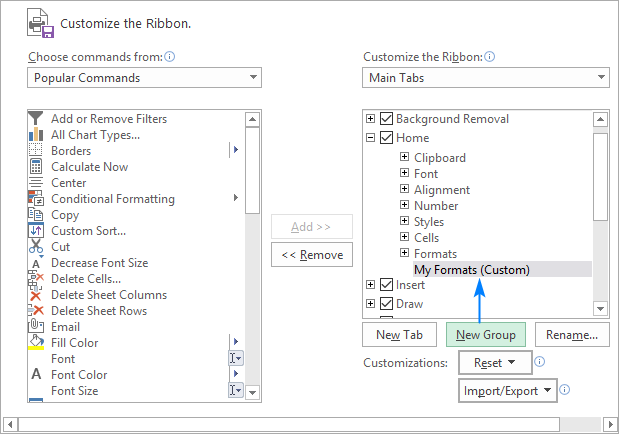
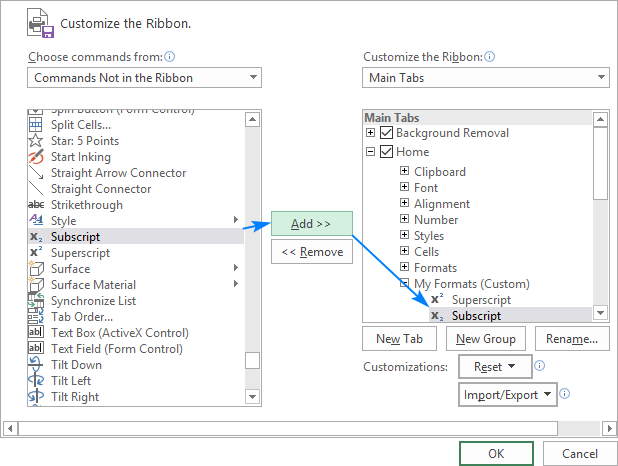
اب، آپ ربن پر متعلقہ بٹن پر کلک کرکے ایکسل میں سبسکرپٹ اور سپر اسکرپٹ کرسکتے ہیں:
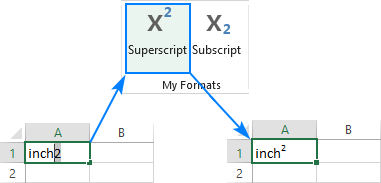
سب اسکرپٹ اور سپر اسکرپٹ کو کیسے ہٹایا جائے ایکسل میں فارمیٹنگ
اس بات پر منحصر ہے کہ آیا آپ کسی سیل میں تمام یا مخصوص سبسکرپٹس/سپر اسکرپٹس کو ہٹانا چاہتے ہیں، پورے سیل کو منتخب کریں یا صرف سبسکرپٹڈ/سپر اسکرپٹڈ ٹیکسٹ، اور درج ذیل کام کریں:
- Ctrl دبائیں۔+ 1 فارمیٹ سیلز… ڈائیلاگ باکس کھولنے کے لیے۔
- فونٹ ٹیب پر، سپر اسکرپٹ یا سب اسکرپٹ<9 کو صاف کریں۔> چیک باکس۔
- ٹھیک ہے پر کلک کریں۔
سب اسکرپٹ اور سپر اسکرپٹ فارمیٹس کو متعلقہ کی بورڈ شارٹ کٹ دبانے یا ربن پر متعلقہ بٹن پر کلک کرکے بھی حذف کیا جاسکتا ہے۔ اور QAT اگر اس طرح کے بٹن آپ کے ایکسل میں شامل کیے گئے ہیں۔
سپر اسکرپٹ اور سب اسکرپٹ فارمیٹ کو نمبروں پر لاگو کریں
نیچے، آپ کو عددی اقدار کے لیے سپر اسکرپٹ اور سبسکرپٹ کرنے کے لیے چند تکنیکیں ملیں گی۔ براہ کرم ذہن میں رکھیں کہ کچھ طریقے نمبروں کو سٹرنگز میں تبدیل کرتے ہیں، جب کہ دوسرے سیل میں قدر کے صرف بصری ڈسپلے کو تبدیل کرتے ہیں۔ سپر اسکرپٹ کے پیچھے اصل قدر دیکھنے کے لیے، فارمولا بار کو دیکھیں۔ اس کے علاوہ، براہ کرم ہر طریقہ کو اپنی ورک شیٹس میں استعمال کرنے سے پہلے اس کی حدود کو احتیاط سے پڑھیں۔
ایکسل میں سب اسکرپٹ اور سپر اسکرپٹ کیسے لکھیں
ایکسل میں سب اسکرپٹ اور سپر اسکرپٹ ٹائپ کرنے کے قابل ہونے کے لیے ، اپنی ورک شیٹ میں ایک مساوات داخل کریں۔ یہ ہے کہ آپ یہ کیسے کر سکتے ہیں:
- داخل کریں ٹیب، علامتیں گروپ پر جائیں، اور مساوات بٹن پر کلک کریں۔
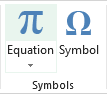
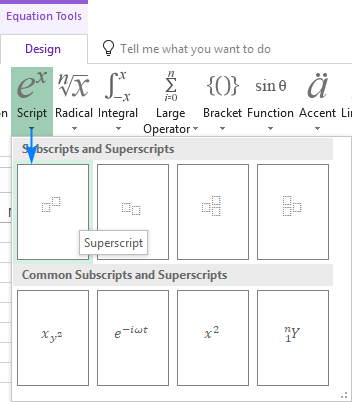
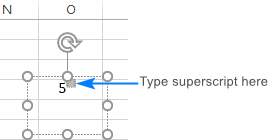
متبادل طور پر، آپ انک مساوات بٹن پر کلک کر سکتے ہیں اور ماؤس کا استعمال کرتے ہوئے اپنا ریاضی لکھ سکتے ہیں۔ اگر ایکسل آپ کی لکھاوٹ کو سمجھتا ہے، تو یہ پیش نظارہ درست طریقے سے دکھائے گا۔ 1 8>آبجیکٹ ، سیل ویلیو نہیں۔ آپ ہینڈلز کا استعمال کرکے اپنے مساوات کو منتقل، سائز تبدیل اور گھما سکتے ہیں، لیکن آپ فارمولوں میں ان کا حوالہ نہیں دے سکتے۔
نمبروں کے لیے ایکسل سپر اسکرپٹ شارٹ کٹس
مائیکروسافٹ ایکسل سپر اسکرپٹڈ نمبرز کو داخل کرنے کا آسان طریقہ فراہم کرتا ہے۔ سیلز، جب تک کہ وہ 1، 2، یا 3 ہیں۔ Alt کلید کو دبائے رکھتے ہوئے عددی کی پیڈ پر بس درج ذیل نمبرز ٹائپ کریں:
| Superscript | شارٹ کٹ |
| 1 | Alt+0185 |
| 2 | Alt+0178 |
| 3 | Alt+0179 |
ان شارٹ کٹس کو استعمال کرکے، آپ سپر اسکرپٹ کو اس میں ٹائپ کرسکتے ہیں۔ سیلز کو خالی کریں اور انہیں موجودہ نمبروں سے منسلک کریں:
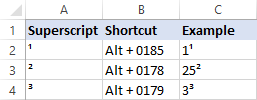
Caveats:
- یہ شارٹ کٹ Calibri<کے لیے کام کرتے ہیں۔ 9> اور Arial اگر آپ کوئی دوسرا فونٹ استعمال کر رہے ہیں تو کریکٹر کوڈز مختلف ہو سکتے ہیں۔
- سپر اسکرپٹ والے نمبرز کو عددی تاروں میں بدل دیا جاتا ہے، یعنی آپ جیت گئے ان کے ساتھ کوئی حساب کتاب کرنے کے قابل نہیں ہے۔
ایف کے ساتھ ایکسل میں سپر اسکرپٹ کیسے بنایا جائے ormula
ایک اور فوری طریقہایکسل میں ڈو سپر اسکرپٹ متعلقہ کوڈ کے ساتھ CHAR فنکشن کا استعمال کرتے ہوئے ہے۔
Superscript1 فارمولا: =CHAR(185)
Superscript2 فارمولا: =CHAR(178)
Superscript3 فارمولا: =CHAR(179)
مثال کے طور پر، اس طرح آپ A2 میں نمبر میں سپر اسکرپٹ دو کو شامل کر سکتے ہیں:
=A2&CHAR(178)
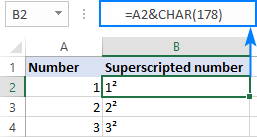
Caveat : پچھلے طریقہ کی طرح، فارمولہ آؤٹ پٹ ایک سٹرنگ ہے، نمبر نہیں۔ براہ کرم اوپر والے اسکرین شاٹ میں کالم B میں بائیں طرف سے منسلک اقدار اور کالم A میں دائیں طرف سے منسلک نمبروں کو دیکھیں۔
اپنی مرضی کے مطابق فارمیٹ کے ساتھ Excel میں سپر اسکرپٹ اور سبسکرپٹ کیسے کریں
اگر آپ چاہیں نمبروں کی ایک رینج میں سپر اسکرپٹ شامل کرنے کے لیے، ایک تیز تر طریقہ حسب ضرورت فارمیٹ بنانا ہوگا۔ یہاں طریقہ ہے:
- فارمیٹ کرنے کے لیے تمام سیلز کو منتخب کریں۔
- فارمیٹ سیلز… ڈائیلاگ کو کھولنے کے لیے Ctrl + 1 دبائیں۔
- نمبر ٹیب پر، زمرہ کے تحت، حسب ضرورت کو منتخب کریں۔
- Type باکس میں، 0 درج کریں، جو ہندسہ پلیس ہولڈر ہے، پھر Alt کلید کو دبائے رکھیں جب آپ متعلقہ سپر اسکرپٹ کوڈ ٹائپ کرتے ہیں۔
مثال کے طور پر، سپر اسکرپٹ 3 کے لیے حسب ضرورت نمبر فارمیٹ بنانے کے لیے، 0 ٹائپ کریں، Alt کی دبائیں، عددی کی پیڈ پر 0179 ٹائپ کریں، پھر Alt جاری کریں۔
- ٹھیک ہے پر کلک کریں۔ 19>
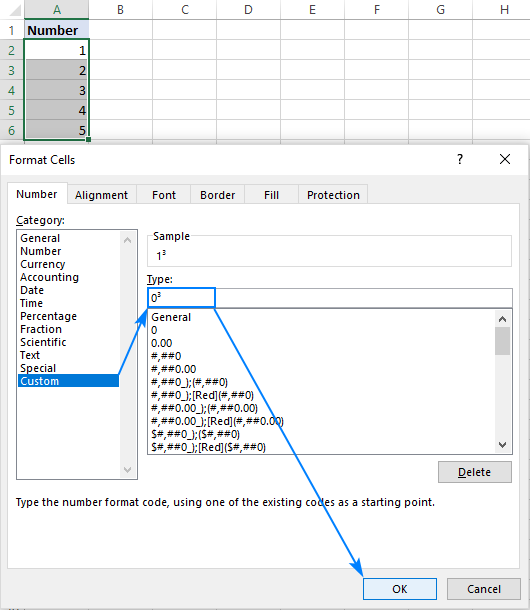
سپر اسکرپٹ نمبرز اس سے ملتے جلتے نظر آئیں گے:
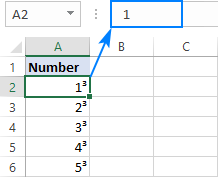
اپنی مرضی کے مطابق سب اسکرپٹ فارمیٹ یا 1، 2، یا 3 کے علاوہ نمبروں کے ساتھ سپر اسکرپٹ فارمیٹ، کاپی کریں یہاں سے کردار کی ضرورت ہے۔ مثال کے طور پر، سپر اسکرپٹ 5 داخل کرنے کے لیے، اس کوڈ کے ساتھ ایک حسب ضرورت فارمیٹ ترتیب دیں: 0⁵۔ سبسکرپٹ 3 شامل کرنے کے لیے، یہ کوڈ استعمال کریں: 0₃۔
سپر اسکرپٹس کو ہٹانے کے لیے ، سیل فارمیٹ کو واپس جنرل پر سیٹ کریں۔
انتباہ : پچھلے طریقہ کے برعکس، ایکسل کسٹم نمبر فارمیٹ سیل میں اصل قدر کو تبدیل نہیں کرتا، یہ صرف قدر کی بصری نمائندگی کو تبدیل کرتا ہے۔ مندرجہ بالا اسکرین شاٹ میں، آپ سیل A2 میں 1³ دیکھ سکتے ہیں، لیکن فارمولا بار 1 دکھاتا ہے، یعنی سیل میں اصل قدر 1 ہے۔ اگر آپ فارمولوں میں A2 کا حوالہ دیتے ہیں، تو اس کی اصل قدر (نمبر 1) سبھی میں استعمال ہوگی۔ حساب۔
VBA کے ساتھ ایکسل میں سپر اسکرپٹ کیسے کریں
اگر آپ کو نمبروں کے پورے کالم میں فوری طور پر ایک مخصوص سپر اسکرپٹ شامل کرنے کی ضرورت ہو تو آپ VBA کے ساتھ حسب ضرورت نمبر فارمیٹ کی تخلیق کو خودکار کر سکتے ہیں۔
سب منتخب سیلز میں Superscript Two کو شامل کرنے کے لیے یہاں ایک سادہ ایک لائن میکرو ہے۔
Sub SuperscriptTwo() Selection.NumberFormat = "0" & Chr(178) End Subدیگر سپر اسکرپٹس کو شامل کرنے کے لیے، Chr(178) کو متعلقہ کریکٹر کوڈ سے تبدیل کریں:
Superscript One : Chr(185)
سپر اسکرپٹ تھری : Chr(179)
اس میکرو کو ڈگری منسلک کرنے کے لیے بھی استعمال کیا جا سکتا ہے

